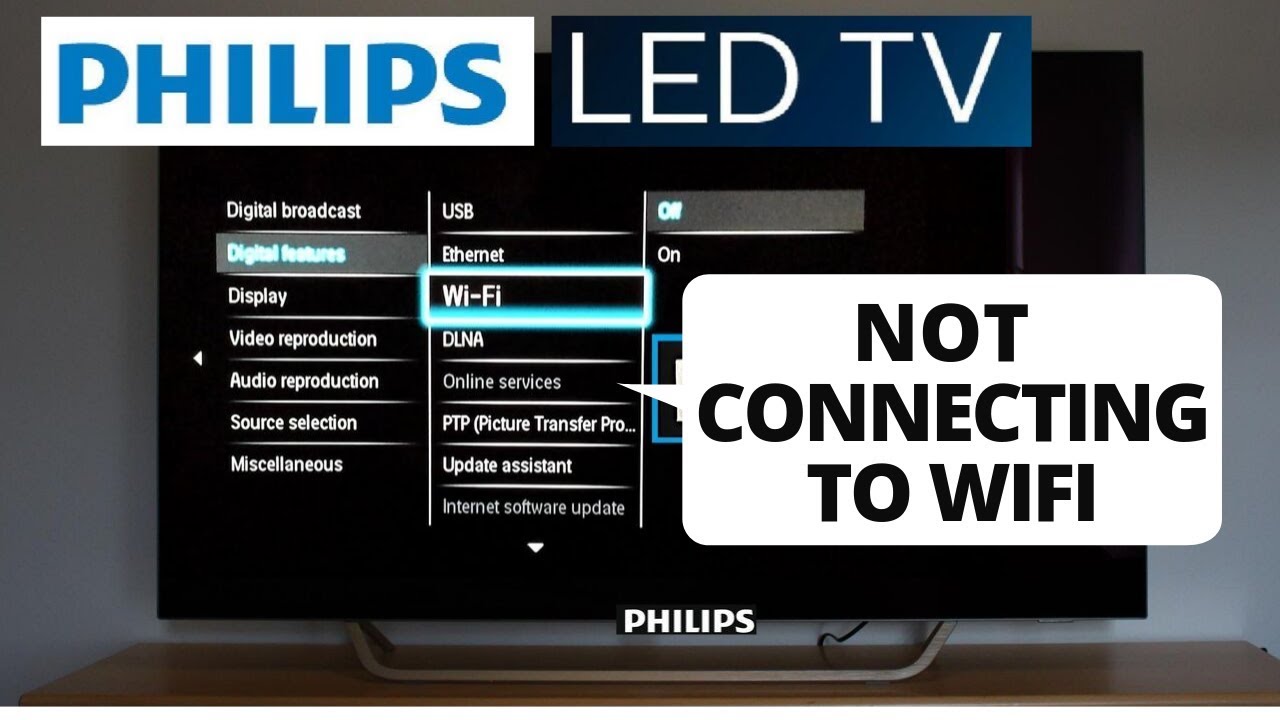Зміст
Смарт-телевізори вийшли за рамки традиційних телевізорів, тому стають дедалі популярнішими в усьому світі. Більше того, ви можете обмінюватися зображеннями та відео через мобільний пристрій для кращого візуального сприйняття.
Phillips - один з найпопулярніших брендів, відомий своїми високоякісними пристроями, такими як смарт-телевізори, Hue Lights та багато інших продуктів для розумного дому. Наприклад, смарт-телевізори Philips мають різні моделі, призначені для різних ситуацій і рішень, таких як якість зображення, зручність у використанні, ергономічність, безпека та звук.
Їх остання модель смарт-телевізора базується на відомій операційній системі Android TV, хоча її налаштування повністю залежать від платформи пристрою та його моделі.
Незважаючи на те, що він має деякі з найнеймовірніших функцій, ви можете опинитися в ситуації, коли ваш смарт-телевізор Philips не під'єднається до Wi-Fi або не матиме доступу до Інтернету.
Якщо ви зіткнулися з проблемою, коли смарт-телевізор Philips не підключається до бездротової мережі, не хвилюйтеся, адже ви не самотні. Багато людей повідомляють, що стикалися з цією проблемою.
У цій статті ми розповімо про те, як можна легко підключити смарт-телевізор до бездротової мережі.
Перевірте пароль вашого Wi-Fi маршрутизатора
Одним з найпоширеніших винуватців цієї проблеми є бездротовий маршрутизатор.
Дивіться також: Як виправити відсутність доступу до Інтернету через Wi-Fi у Windows 10?Пароль або ключ до бездротового з'єднання вашого маршрутизатора найчастіше знаходиться внизу модему маршрутизатора або написаний в документації до нього. Пароль Wi-Fi багатьох маршрутизаторів має шифрування WPA і WPA2, що допомагає підключатися до телевізора Philips.
Існує також пароль або ключ шифрування WEP з шістнадцятковим паролем, що складається з цифр від нуля до дев'яти і великих літер від A до B.
Спробуйте знайти кнопку WPS на вашому маршрутизаторі, оскільки в деяких випадках вона може допомогти тимчасово знизити рівень безпеки бездротової мережі, щоб дозволити пристроям підключатися до інтернету без використання пароля.
Дивіться також: Не працює оптимальна точка доступу WiFi? Спробуйте ці рішенняТаким чином, при спробі підключити телевізор Philips до інтернет-з'єднання виберіть WPS замість сканування.
Якщо ваш пароль має довжину від 5 до 13 символів, зверніться до виробника маршрутизатора і повідомте про це, щоб він допоміг вам знайти рішення.
Вимкніть живлення вашого Wi-Fi маршрутизатора
Бувають випадки, коли проблеми з бездротовим з'єднанням з телевізором Philips виникають через Wi-Fi роутер.
Коли ви використовуєте WiFi роутер протягом тривалого часу, це може вплинути на внутрішню пам'ять роутера або він може почати перегріватися. Якщо ви використовуєте WiFi роутер більше 3-5 років, швидше за все, він може бути зношений.
Тому, щоб змусити його працювати, вам слід спробувати виконати цикл живлення на вашому маршрутизаторі. Ось кроки, які ви можете виконати:
- Почніть з від'єднання кабелю живлення від вашого WiFi роутера
- Потім зачекайте хвилину
- Після закінчення однієї хвилини підключіть кабель живлення назад
Однак, якщо ваш маршрутизатор живиться від акумулятора, вийміть його батарею більш ніж на хвилину.
Зрештою, один з найшвидших способів вирішити будь-які проблеми, пов'язані з тривалим використанням або перегрівом, - це розрядити батарею роутера.
Однак, якщо ви все ще не можете підключити телевізор до бездротової мережі, спробуйте інші способи, згадані нижче.
Перевірте мережеві налаштування вашого Wi-Fi телевізора
Ще однією причиною, чому ви не можете підключити телевізор до Wi-Fi, можуть бути налаштування телевізора. Тому переконайтеся, що в налаштуваннях мережі телевізора Philips встановлено автоматичну IP-адресу. Якщо ви не знаєте, як перевірити налаштування, ось покрокова інструкція!
- Почніть з натискання кнопки "Додому" на пульті дистанційного керування телевізором
- Перейдіть на вкладку налаштувань
- Після цього виберіть усі налаштування
- Потім виберіть бездротовий зв'язок і мережі
- Натисніть на дротовий або Wi-Fi
- Коли відкриється нове вікно, виберіть перегляд налаштувань мережі
- У цьому меню слід перевірити, чи встановлено режим бездротової мережі телевізора Philips на DHCP/auto IP. Це допоможе телевізору автоматично встановити з'єднання, якщо бездротовий маршрутизатор змінить IP-адресу телевізора Philips.
Однак, будь ласка, не забудьте перевірити IP-адресу, оскільки вона не повинна починатися з 0 або 169, а рівень сигналу повинен показувати чотири стовпчики. Якщо одного з цих пунктів немає або IP-адреса порожня, зверніться до свого інтернет-провайдера і повідомте про цю проблему.
Перевірте параметри безпеки вашого Wi-Fi маршрутизатора
Часто налаштування безпеки на вашому роутері можуть спричиняти проблеми зі з'єднанням. Тому, щоб вирішити цю проблему, вам слід звернути увагу на наступні налаштування.
- Переконайтеся, що хмарний захист вашого маршрутизатора вимкнено
- Переконайтеся, що ваші інтернет-порти 80 і 443 відкриті
- Вимкніть опцію приховування/невидимості SSID на маршрутизаторі
Однак, всі маршрутизатори мають різні налаштування, тому, щоб внести правильні зміни в налаштування, зверніться за допомогою до служби підтримки.
Якщо вам все ще не вдається підключити телевізор Philips до мережі Wi-Fi, виконайте наведені нижче дії.
Відтворення бездротового мережевого з'єднання
Якщо ви кілька разів намагалися підключити телевізор до інтернету, але це нічого не дало, можливо, вам доведеться відтворити з'єднання.
Хоча це трапляється рідко, іноді винуватцем є з'єднання, а не роутер або Smart TV.
Цей процес ділиться на два етапи:
- Забудьте про інтернет-мережу
- Відновити бездротове з'єднання
Забудьте про Інтернет-мережу
Щоб підключити телевізор до Інтернету, спочатку потрібно від'єднати його від поточної інтернет-мережі. Це видалить усі мережеві кеші.
Якщо ви не знаєте, як забути мережу, ось кілька кроків, які ви можете виконати:
- Почніть, натиснувши кнопку "Додому" на пульті дистанційного керування телевізора
- Потім виберіть опцію Налаштування
- Після цього вам потрібно знайти мережу в меню. Знайшовши її, натисніть на неї.
- Виберіть дротовий або Wi-Fi варіант
- Потім виберіть вашу поточну мережу
- Після того, як відкриється нове вікно, натисніть "Забути мережу
Після завершення процесу перезавантажте телевізор і роутер, щоб вони змогли налаштувати нові параметри.
Відновлення бездротового з'єднання з телевізором Philips
Щоб підключити телевізор Philips до мережі Wi-Fi, переконайтеся, що у вас є маршрутизатор WLAN, сумісний з вашим телевізором. Щоб спростити вам процес, ми перерахували всі кроки нижче:
- Почніть, натиснувши кнопку "Додому" на пульті дистанційного керування телевізора
- Після цього виберіть Підключитися до мережі і натисніть OK
- Виберіть опцію бездротового зв'язку та натисніть OK ще раз
- Потім натисніть кнопку сканування і натисніть на підтвердження
- Коли з'явиться список бездротових з'єднань, виберіть зі списку свою бездротову мережу, а потім натисніть кнопку "ОК".
- Потім ви побачите опцію введення ключа внизу екрана. Натисніть на неї, щоб ввести ключ шифрування.
- За допомогою цифрових кнопок пульта введіть зашифрований пароль.
- Закінчивши, натисніть OK. Це потрібно зробити лише один раз, оскільки телевізор Philips збереже цю інформацію.
- Потім зачекайте кілька хвилин, поки телевізор спробує підключитися до Wi-Fi
- Після завершення підключення натисніть OK
- На вашому екрані з'явиться повідомлення про роботу мережі, після чого натисніть кнопку "ОК", щоб завершити з'єднання.
- Після встановлення бездротового з'єднання з мережею ви можете легко користуватися смарт-телевізором.
Повне скидання налаштувань телевізора Philips
Якщо жодне з наведених вище рішень не спрацювало під час підключення до WiFi, спробуйте перезавантажити пристрій. У багатьох випадках повне перезавантаження допомагає відновити з'єднання з бездротовим інтернетом.
Не знаєте, як виконати жорстке скидання? Не хвилюйтеся! Ось простий посібник, якого ви можете дотримуватися:
- Почніть з вимкнення телевізора
- Потім від'єднайте від телевізора будь-який кабель або аксесуар
- Будь ласка, зачекайте деякий час, перш ніж знову підключати кабель або будь-який інший аксесуар
Скидання до заводських налаштувань
Іноді телевізор Philips не підключається до Інтернету через зміну налаштувань телевізора.
Тому, щоб отримати доступ до Інтернету, вам потрібно буде скинути налаштування телевізора до заводських налаштувань за замовчуванням.
Пам'ятайте, що це не те саме, що жорстке скидання, оскільки воно очистить все на вашому телевізорі і змінить налаштування на заводські за замовчуванням.
Ось покрокова інструкція, якою ви можете скористатися:
- Почніть з натискання кнопки "Додому" на пульті дистанційного керування телевізора Philips
- Далі в головному меню потрібно вибрати пункт Налаштування
- Після цього натисніть на налаштування телевізора
- Потім виберіть опцію заводських налаштувань і натисніть OK
- Після натискання кнопки "ОК" на екрані з'явиться вікно з проханням ввести PIN-код.
- Потім введіть код за замовчуванням, 8888, або введіть новий пароль, якщо ви раніше його змінили.
- Після цього натисніть на опцію скидання, а потім виберіть кнопку "ОК".
- Телевізор Philips почне процес скидання налаштувань, під час якого буде видалено всі раніше виконані налаштування, програми та індивідуальні параметри. Після цього телевізор повернеться до стандартних налаштувань за замовчуванням.
- Коли телевізор повернеться до стану за замовчуванням, спробуйте підключитися до бездротової інтернет-мережі.
Тест з дротовим підключенням
Щоб з'ясувати, чи є проблема з телевізором або роутером, спробуйте протестувати через інші з'єднання, наприклад, дротове підключення до Інтернету, використовувати інший роутер і т.д. Нижче наведено кілька способів, як можна спробувати виправити цю помилку:
- Підключіть WiFi роутер і телевізор через дротове з'єднання за допомогою кабелю Ethernet
- Створіть мережу мобільних хот-спотів, а потім спробуйте підключитися до смарт-телевізора
- Змініть роутер
Перевстановлення телевізора
Якщо ваш телевізор не може отримати доступ до мережі WiFi навіть після спроб різних рішень, швидше за все, у вашому пристрої є помилка. Тому вам потрібно перевстановити його. Однак майте на увазі, що під час цього процесу ви втратите всі налаштування, записи.
- Почніть, натиснувши кнопку "Додому" на пульті дистанційного керування телевізора
- Потім виберіть Налаштування в головному меню
- У новому вікні виберіть Налаштування телевізора та натисніть кнопку "ОК
- Потім виберіть Перевстановити телевізор
- Не хвилюйтеся, якщо у вашому меню немає пункту "Перевстановити телевізор", оскільки налаштування відрізняються в різних моделях. Тому спробуйте знайти Загальні налаштування.
- Натисніть на нього, а потім виберіть Перевстановити телевізор
Висновок
Хоча проблеми з підключенням до мережі можуть викликати розчарування, ви можете швидко виправити їх, не виходячи з дому, за допомогою цієї статті.
Усе, що вам потрібно зробити, - це виконати всі кроки, і незабаром ви зможете насолоджуватися безбуферним смарт-телебаченням.